ai导出内存不足,小编告诉你ai总是提示内存不足怎么解决
分类:windows7教程 发布时间:2018-08-28 11:48:01
我们都知道,Ai软件是一款工业标准矢量插画的软件,主要应用于海报书籍排版、专业插画、多媒体图像处理和互联网页面的制作等。却突然跳出弹窗,提示内存不足,怎么解决?下面,小编给大家带来了ai总是提示内存不足的解决图文。
Ai软件,有些用户比较陌生,它是一种应用于出版、多媒体和在线图像的工业标准矢量插画的软件,不少用户反映说在打开AI的时候出现了“内存不足”,怎么解决?下面,小编给大家讲解ai总是提示内存不足的处理技巧。
ai总是提示内存不足怎么解决
首先启动Adobe Illustrator
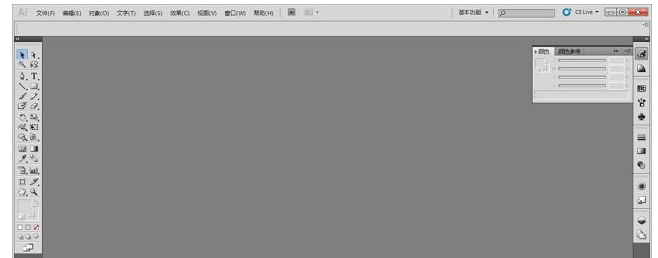
图形处理工具系统软件图解1
在菜单栏点击“编辑”打开菜单,选择“首选项--增效工具和暂存盘”
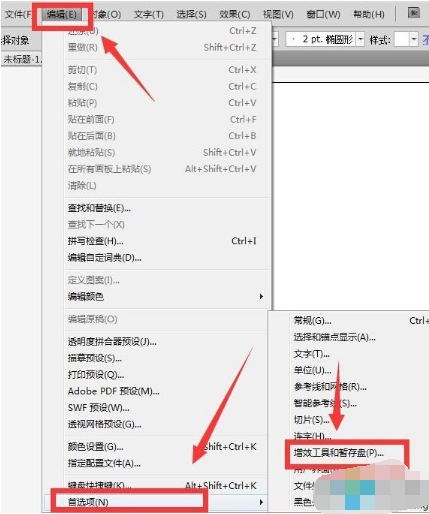
图形处理工具系统软件图解2
在“首选项”设置面板中,在“暂存盘”设置中,分别设置为d盘和f盘,下方会显示“注:更改将在下次启动Illustrator时生效”,点击确定即可。
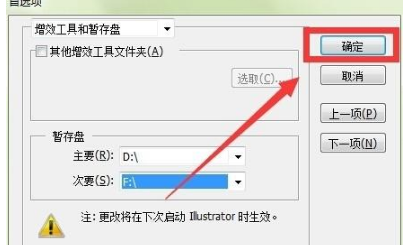
ai系统软件图解3
以上就是ai总是提示内存不足的处理技巧。






 立即下载
立即下载










 魔法猪一健重装系统win10
魔法猪一健重装系统win10
 装机吧重装系统win10
装机吧重装系统win10
 系统之家一键重装
系统之家一键重装
 小白重装win10
小白重装win10
 杜特门窗管家 v1.2.31 官方版 - 专业的门窗管理工具,提升您的家居安全
杜特门窗管家 v1.2.31 官方版 - 专业的门窗管理工具,提升您的家居安全 免费下载DreamPlan(房屋设计软件) v6.80,打造梦想家园
免费下载DreamPlan(房屋设计软件) v6.80,打造梦想家园 全新升级!门窗天使 v2021官方版,保护您的家居安全
全新升级!门窗天使 v2021官方版,保护您的家居安全 创想3D家居设计 v2.0.0全新升级版,打造您的梦想家居
创想3D家居设计 v2.0.0全新升级版,打造您的梦想家居 全新升级!三维家3D云设计软件v2.2.0,打造您的梦想家园!
全新升级!三维家3D云设计软件v2.2.0,打造您的梦想家园! 全新升级!Sweet Home 3D官方版v7.0.2,打造梦想家园的室内装潢设计软件
全新升级!Sweet Home 3D官方版v7.0.2,打造梦想家园的室内装潢设计软件 优化后的标题
优化后的标题 最新版躺平设
最新版躺平设 每平每屋设计
每平每屋设计 [pCon planne
[pCon planne Ehome室内设
Ehome室内设 家居设计软件
家居设计软件 微信公众号
微信公众号

 抖音号
抖音号

 联系我们
联系我们
 常见问题
常见问题



